10 hasznos tipp, hogyan lehet felgyorsítani a Windows 7 munka
Annak ellenére, hogy kialakult egy új operációs rendszer, a Windows 8, a Windows 7 még a mi véleményünk szerint a legjobb operációs rendszer az egész család a Windows, bár igényesebb hardver erőforrások, mint a Windows XP.
Ezen kívül sok tényező, ami jelentősen lassítja a sebességét a számítógép az új operációs rendszer. Reméljük, hogy a tippeket gyűjtött ebben a cikkben segít javítani a számítógép teljesítményét, amikor dolgozik a Windows 7 operációs rendszer.
1. Kapcsoljuk ki a szükségtelen vizuális effektusok
válassza ki a „Tulajdonságok” a „Start” menü, jobb klikk a „Computer” a legördülő menüből.
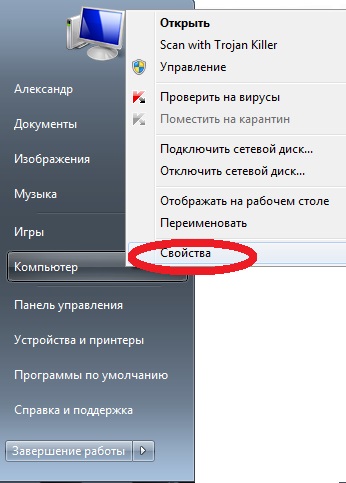
Kattintson a „Speciális rendszerbeállítások” a bal oldali panelen.
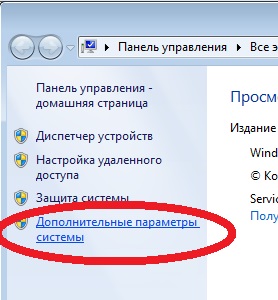
Az ablak „System Properties” fülön a „Advanced” részben „Teljesítmény” kattintson a „Beállítások”.
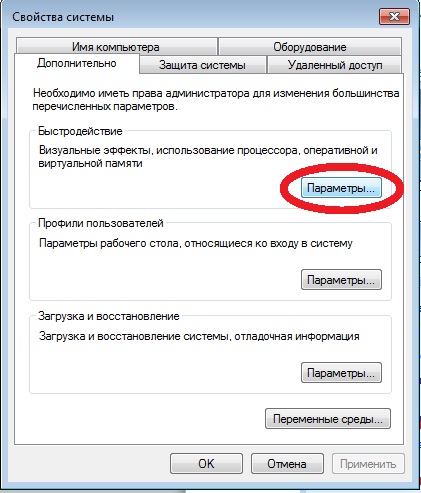
Válassza ki a "Special".
Nézd meg a listát, és törölje hatásokat, amelyeket nem használ, vagy egyszerűen jelölje be a négyzetet, és kattintson a „Legjobb teljesítmény”.
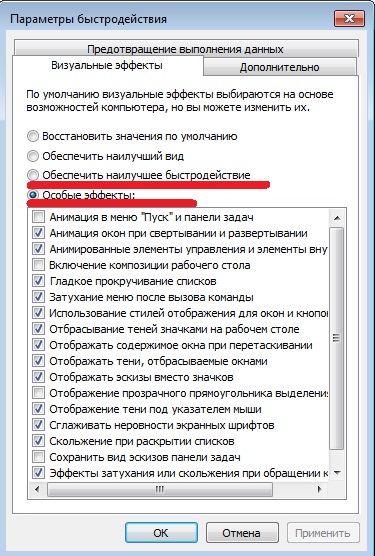
Kattintson az OK gombra, és indítsa újra a számítógépet.
2. Növeljük a Windows boot sebesség
Nyomja meg a billentyűkombináció a Windows + R billentyűket kezdeni az ablakon „Run”.
Írja «msconfig» és nyomja meg az «Enter».
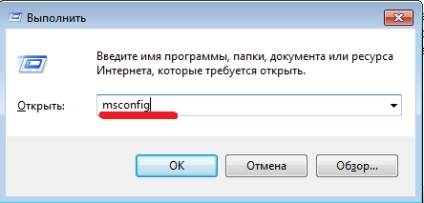
A rendszer beállítási ablakot.
A „Download”, akkor megjelenik egy opció „Timeout” fülre. Általában azt állítva 30.
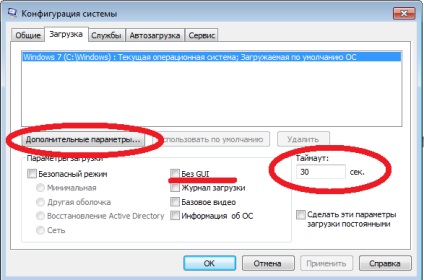
Ha egy operációs rendszer van telepítve, akkor az értéket 0-ra Azonban, ha ön használ több operációs rendszer, meg a 3 vagy több.
Válassza ki a „No GUI» opciót.
Kattintson a „Speciális beállítások”, kullancs „processzorok száma”, és válassza ki a processzorok száma szerint a számítógép konfigurációját.

Kattintson «OK».
Kattintson az „Alkalmaz”, majd ismét «OK».
3. Kapcsolja ki a Windows Aero Theme
Használja tanácsot letiltja a Windows Aero és az alsó rendszer terhelését.
Kattintson a jobb gombbal egy üres területre az asztalon, és válassza ki a „Személyre szabás”.
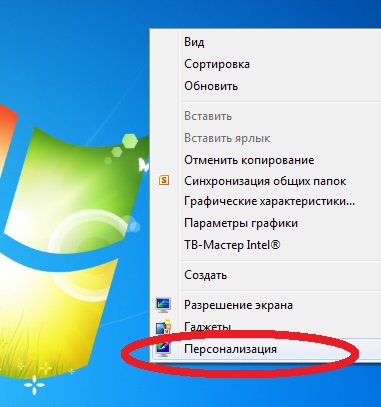
Válassza ki az egyik az általános alap a jobb oldalon, például a Windows 7 «egyszerűsített stílusban.”

4. Vegye ki a felesleges bejegyzéseket az indítási menü
Néhány alkalmazás, hogy telepítve van a rendszer automatikusan hozzáadja az indító. Ha a Windows operációs rendszer vált hosszú távon az egyik oka lehet a kérelmet. A legjobb módja annak, hogy rögzítse, távolítsa el a nemkívánatos programok indításakor.
Nyomja meg a billentyűkombináció a Windows + R és típus „msconfig” a „Run” párbeszédablak.
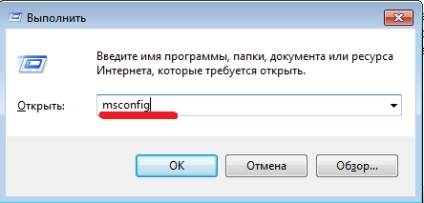
Kattintson a lap „Startup”, törölje alkalmazások, amelyeket nem használ. Ügyeljen arra, hogy ne kapcsolja ki a rendszer szolgáltatás!
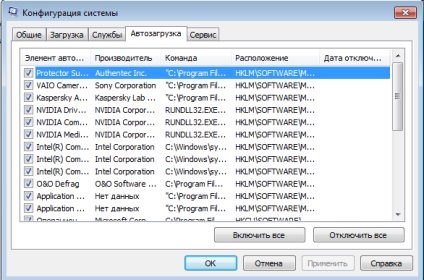
Ugyanezt a műveletet el lehet végezni sokkal könnyebben az ingyenes segédprogram «CCleaner».
5. Az USB flash meghajtó, hogy növeljék RAM
A Windows 7 van egy hasznos funkció, amely lehetővé teszi, hogy egy külső USB flash meghajtó méretének növelése RAM.
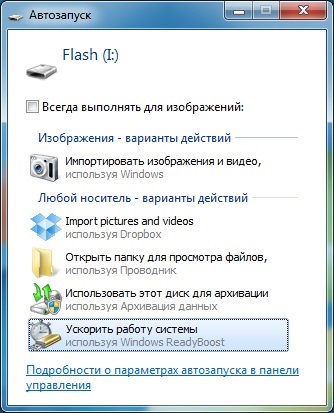
Az elején, ügyeljen arra, hogy használja csak formázott USB meghajtót.
Csatlakoztassa a pendrive-ot az USB port. Kattintson a jobb gombbal az USB meghajtót a „Computer”, és válassza ki a „Tulajdonságok”.
A részben «ReadyBoost». válassza ki a „Add ezt az eszközt a ReadyBoost technológia.”
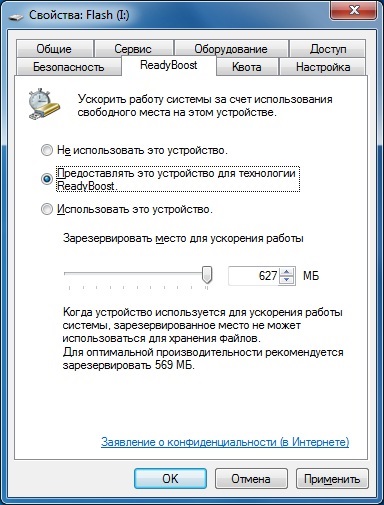
Állítsa be a méret a lemezterület az USB flash meghajtót, amely szeretne kiosztani, hogy növelje a rendszer sebességét. Összességében, egy számítógépen az ReadyBoost használhatja 1-8 flash meghajtók csatlakoztatott USB 2.0 csatlakozók (összesen - 256 gigabájt).
6. Kapcsolja ki a felesleges rendszer hangok
Amikor aktív, a hangrendszer is eltarthat sok erőforrást, és lassítják a számítógépet.
Nyomja meg a billentyűkombináció a Windows + R gombot, hogy nyissa meg a párbeszédablakban a „Run”. Enter "mmsys.cpl" és kattintson az "OK" gombot.
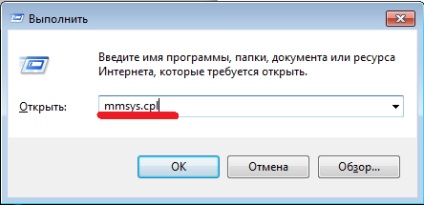
"Sound" fület. A Hangséma legördülő listából válassza ki az „Csendes”.
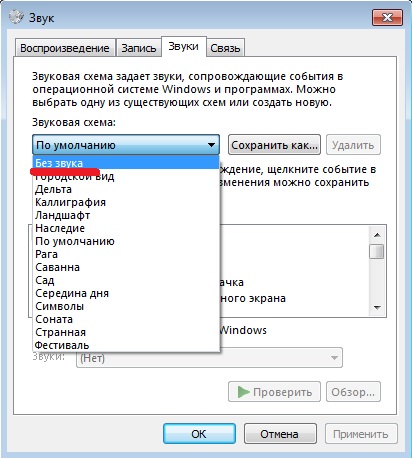
7. kikapcsolása keresés indexelési szolgáltatás a Windows 7
Kattintson a jobb gombbal a „Számítógép” ablak bal oldali „Explorer”, és válassza ki a „Manage”.
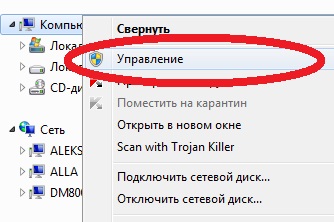
Kattintson a „Services and Applications” a „Számítógép-kezelés”.
Kattintson a „szolgáltatások”.
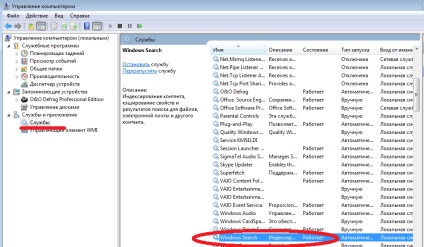
Akkor el; számos szolgáltatást. Ebben a listában válassza «Windows Search».
Kattintson a jobb gombbal a „Windows Search” és válassza ki a „Tulajdonságok”.
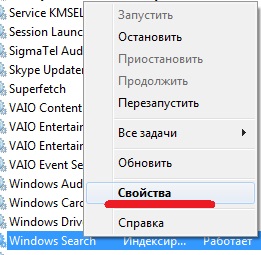
A «Windows Search» tulajdonságai ablakban. A „Indítás típusa”, kattintson a legördülő menüt, és válassza a „Disable”.
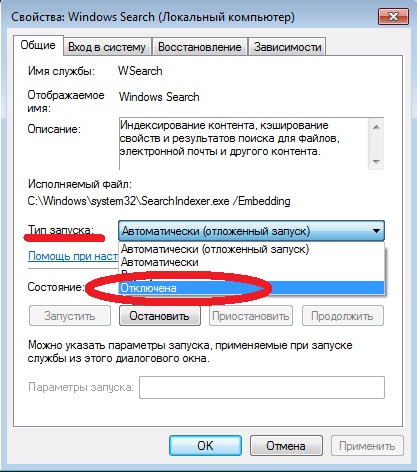
Kattintson az "Apply", majd az "OK" gombot.
8. letiltása Windows 7 Sidebar
Azon felhasználók, akik nem használják a modulokat a Windows 7 kikapcsolhatja a funkcionalitást a modulokat a Windows 7, hogy a kütyü nem adunk hozzá állandóan az asztalra, hogy mentse a rendszer erőforrásait, és gyorsítsák fel a Windows 7.
Menj a Vezérlőpult -> Programok és szolgáltatások, és kattintson a „be- és kikapcsolása Windows-szolgáltatások”.
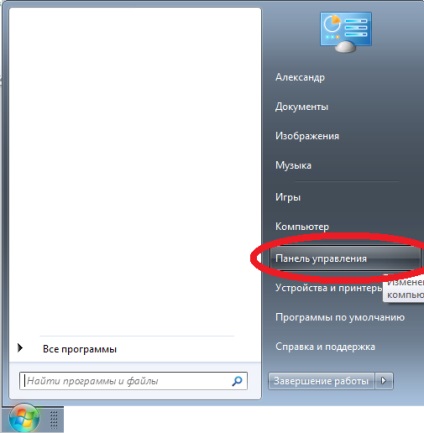
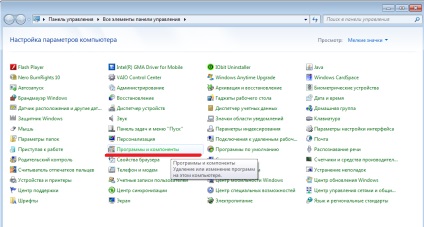
Tiszta és távolítsa el a négyzetet „platform modulokat a Windows».
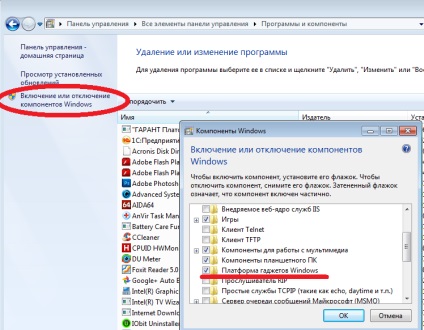
Amikor kihúzza szerkentyű platform a Windows 7, az összes hozzá csatlakoztatott eszközök eltávolításra kerül, nincs új modulokat nem lehet hozzá, és nincs többé menü modulokat. Ahhoz, hogy újra telepíteni, és újra aktiválni a „Windows Gadget Platform”. egyszerűen újra jelölje be ezt az elemet.
9. kikapcsolása User Account Control (UAC) a Windows 7
Ahhoz, hogy a felhasználó kezelése ablakban rendszerben kattintson a Start -> Vezérlőpult -> Felhasználói fiókok.
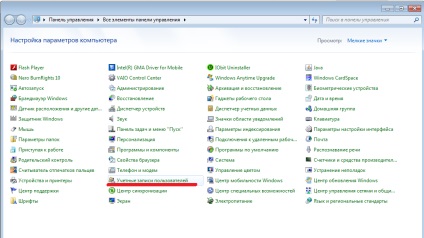
Ez megnyit egy ablakot, ahol szükség van az alján a jobb oldali panelen válasszuk a Change User Account Control beállítások.
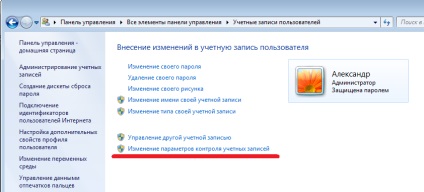
Ha jelenleg UAC funkció aktív, a képernyőn megjelenik egy párbeszédablak User Account Control. Csak nyomja meg a gombot «OK» (ha szükséges, adja meg a rendszergazdai jelszót).
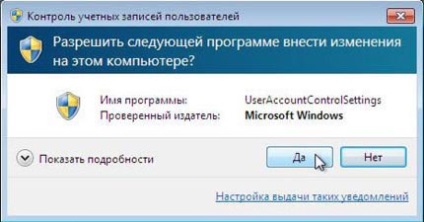
Egy ablak nyílik User Account Control beállítások, amely megjelenik az UAC csúszkával.
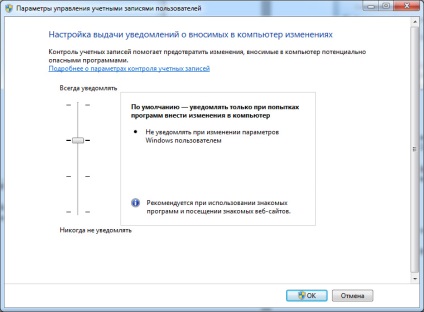
Hogy kikapcsolja User Account Control, a csúszka kell csökkenteni a legalacsonyabb helyzetbe „Soha Értesítés”, és nyomja meg a gombot «OK».
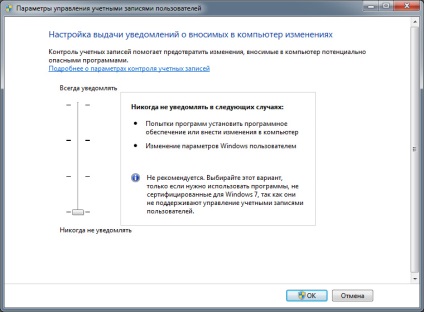
Újra megjelenik párbeszédablak User Account Control, amelyek előírják, hogy nyomja meg a gombot «OK».
A számítógép mindig be kell indítani.
10. töredezettségmentesítést lemezek
Töredezettségmentesítés javítja idejű hozzáférést biztosít minden fájl, a szabad tér, és az irányító szervezet a fájl helyét a lemezen. Javasoljuk, hogy fuss egy töredezettségmentesítés után eltávolítja a felesleges fájlokat, lemez tisztítás, stb
A Windows 7 beépített mentesítő, hogy indítható megy a menüpont a „Computer”.
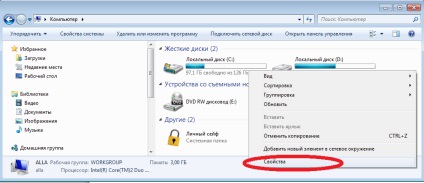
Kattintson jobb gombbal a kívánt meghajtóra, és válassza a "Tulajdonságok"
A megnyitott párbeszédablakban nyissa meg az "Eszközök" fület
A Lemeztöredezettség-mentés szakaszban kattintson a "Futtatástöredezettség-mentesítés"
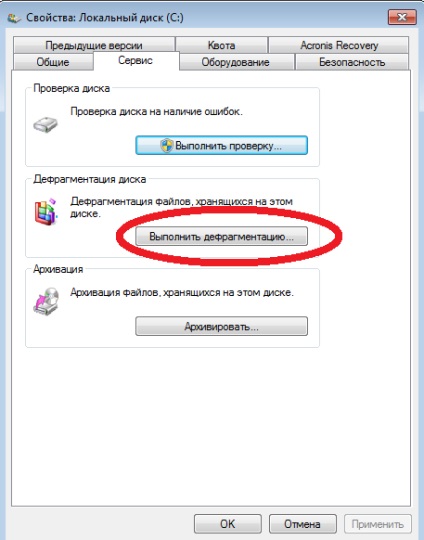
A töredezettségmentesítés jelentős időt vehet igénybe, a partíció méretétől és az adatok felaprózódásának mértékétől függően. A defragmenter segítségével független tesztek alapján a program "OO Defrag Professional", bár persze ingyenes programok vannak, például a "Defraggler" a "Piriform" cégtől.
- Szolgálat a kezelés napján
- Privát ügyfélszolgálat
- Szolgáltatási szervezetek
- Csomagajánlatok
- Webhelyek létrehozása és promóciója
- Konzultációs szolgáltatások
- Hasznos tippek
Kérdése van?
Lépjen velünk kapcsolatba
velünk!
Minden nap hívunk
9 órától 11 óráig